
www.logitech.com/support
M/N:C-U0003
5
,
IC: 4418A-CU0003
FCC ID: JNZCU0003
M/N:C-U0007
5
,
IC: 4418A-CU0007
FCC ID: JNZCU0007
English
Help with setup: Mouse is not working
1. Is the mouse powered on?
2. Is the Nano receiver securely plugged into a USB port?
Try changing USB ports.
3. If the Nano receiver is plugged into a USB hub, try plugging it
directly into a USB port on your computer.
4. Check the orientation of the battery inside the mouse.
5. Try a different surface. Remove metallic objects between
the mouse and the Nano receiver.
6. Try moving the Nano receiver to a USB port closer to the
mouse. If you are using a tower PC, go to www.logitech.com/
usbextender for a USB extender.
7. For Windows® operating systems, reconnect the mouse
with the Nano receiver by launching the Connect utility from
www.logitech.com/connect_utility.
Deutsch
Probleme bei der Einrichtung:
Die Maus funktioniert nicht
1. Ist die Maus eingeschaltet?
2. Ist der Nano-Empfänger fest in einen USB-Anschluss eingesteckt?
Verwenden Sie einen anderen USB-Anschluss.
3. Wenn der Nano-Empfänger an einen USB-Hub angeschlossen ist,
stecken Sie ihn direkt in einen USB-Anschluss des Computers ein.
4. Überprüfen Sie die Ausrichtung der Batterie in der Maus.
5. Versuchen Sie es mit einer anderen Unterlage. Entfernen
Sie Metallgegenstände zwischen der Maus und dem Nano-
Empfänger.
6. Stecken Sie den Nano-Empfänger in einen USB-Anschluss,
der sich näher bei der Maus befindet. Wenn Sie einen Tower-PC
verwenden, können Sie auf www.logitech.com/usbextender
ein USB-Verlängerungskabel bestellen.
7. Unter Windows® können Sie das Dienstprogramm Connect
Utility von www.logitech.com/connect_utility herunterladen,
um die Verbindung mit der Maus wiederherzustellen.
Français
Aide à la configuration : La souris ne fonctionne pas
1. La souris est-elle sous tension ?
2. Le Nano-récepteur est-il branché sur un port USB ?
Réessayez en changeant de port USB.
3. Si le nano-récepteur est branché dans un hub USB, branchez-le
directement sur l’ordinateur.
4. Vérifiez l’orientation de la pile dans la souris.
5. Essayez une autre surface. Déplacez tout objet métallique
se trouvant entre la souris et le nano-récepteur.
6. Branchez le Nano-récepteur sur un port USB plus proche
de la souris. Si vous utilisez un PC tour, accédez au site
www.logitech.com/usbextender pour vous procurer
une extension USB.
7. Pour les systèmes d’exploitation Windows®, rebranchez la souris
avec la Nano-récepteur en lançant l’utilitaire Connect à partir de
www.logitech.com/connect_utility.
По-русски
Помощь в настройке: не работает мышь
1. Подключена ли мышь?
2. Подключен ли наноприемник к USB-порту?
Попробуйте сменить USB-порт.
3. Если наноприемник подключен к USB-концентратору,
подключите его непосредственно к USB-порту компьютера.
4. Проверьте полярность батареи внутри мыши.
5. Попробуйте работать на другой поверхности. Удалите
металлические предметы, которые находятся между мышью
и наноприемником.
6. Попробуйте переместить наноприемник к ближнему от мыши
USB-порту. В случае использования ПК с системным блоком
посетите веб-страницу www.logitech.com/usbextender
и закажите USB-удлинитель.
7. Для операционной системы Windows®: подключите мышь
к наноприемнику заново, запустив служебную программу
Connect по адресу www.logitech.com/connect_utility.
Po polsku
Pomoc dotycząca konfiguracji: mysz nie działa
1. Czy mysz jest włączona?
2. Czy nanoodbiornik jest poprawnie podłączony do portu USB?
Spróbuj użyć innego portu USB.
3. Jeśli nanoodbiornik jest podłączony do koncentratora USB,
spróbuj podłączyć go bezpośrednio do portu USB komputera.
4. Sprawdź orientację baterii w myszy.
5. Wypróbuj działanie myszy na innej powierzchni. Usuń metalowe
przedmioty znajdujące się między myszą a nanoodbiornikiem.
6. Spróbuj podłączyć nanoodbiornik do innego portu USB, najlepiej
znajdującego się najbliżej myszy. Jeżeli używasz komputera typu
tower, przejdź do strony www.logitech.com/usbextender
w celu zakupu przedłużacza USB.
7. W systemach operacyjnych Windows® połącz ponownie mysz
z nanoodbiornikiem, uruchamiając narzędzie do nawiązywania
połączeń pobrane z www.logitech.com/connect_utility.
Українська
Довідка з настроювання: миша не працює
1. Чи ввімкнено мишу?
2. Чи міні-приймач надійно під’єднано до USB-порту? Спробуйте
змінити USB-порти.
3. Якщо міні-приймач під’єднано до концентратора USB,
спробуйте під’єднати його безпосередньо до USB-порту
комп’ютера.
4. Перевірте, чи правильно розташовані акумулятори
всередині миші.
5. Спробуйте скористатися мишею на іншій поверхні. Приберіть
металічні предмети, розташовані між мишею та міні-приймачем.
6. Під’єднайте міні-приймач до USB-порту, розташованого ближче
до миші. Якщо у вас ПК із вертикальним корпусом, перейдіть
за адресою www.logitech.com/usbextender, щоб дізнатися
про розширювач USB.
7. Якщо у вас ОС Windows®, підключіть мишу за допомогою
міні-приймача, запустивши службову програму підключення
за адресою www.logitech.com/connect_utility.
Magyar
Segítség a beállításhoz: Az egér nem működik
1. Be van kapcsolva az egér?
2. Csatlakoztatta a Nano vevőegységet a számítógép egyik USB-
portjához? Próbálkozzon másik USB-port használatával.
3. Ha a Nano vevőegység jelenleg USB-elosztóhoz csatlakozik,
próbálja meg közvetlenül a számítógép egyik USB-portjához
csatlakoztatni.
4. Ellenőrizze az egérben található akkumulátor helyes behelyezését.
5. Próbálkozzon más felülettel. Távolítsa el a fémtárgyakat az egér
és a Nano vevőegység közül.
6. Csatlakoztassa a Nano vevőegységet egy másik, az egérhez
közelebbi USB-porthoz. Toronyházas számítógép használata
esetén látogasson el a www.logitech.com/usbextender
oldalra, ahol USB-hosszabbítót talál.
7. Windows® operációs rendszerek használata esetén az egér Nano
vevőegységgel való újbóli csatlakoztatásához indítsa el a Connect
segédprogramot a www.logitech.com/connect_utility oldalról.
Slovenčina
Pomoc pri inštalácii: Myš nefunguje
1. Je myš zapnutá?
2. Je nanoprijímač riadne pripojený k portu USB?
Skúste konektor pripojiť k inému portu USB.
3. Ak je nanoprijímač zapojený do rozbočovača USB,
skúste ho zapojiť priamo do portu USB na počítači.
4. Preverte polohu batérie vnútri myši.
5. Skúste použiť iný povrch. Odstráňte kovové predmety medzi
myšou a nanoprijímačom.
6. Pokúste sa nanoprijímač pripojiť k inému portu USB,
ktorý je bližšie k myši. Ak používate stolový počítač,
na stránkach www.logitech.com/usbextender nájdete
predlžovací kábel USB.
7. V prípade operačného systému Windows® znovu prepojte
myš s nanoprijímačom spustením nástroja Connect zo stránok
www.logitech.com/connect_utility.
Български
Помощ за настройването: Мишката не работи
1. Включена ли е мишката?
2. Добре ли е включен нано приемникът в USB порта?
Опитайте да смените USB портовете.
3. Ако нано-приемникът е включен в USB концентратор,
опитайте да го включите директно към USB порт на компютъра.
4. Проверете ориентацията на батерията в мишката.
5. Опитайте с друга повърхност. Махнете металните предмети
между мишката и нано-приемника.
6. Опитайте да преместите нано приемника до USB порт, който е
по-близо до мишката. Ако използвате компютър с колонна кутия,
отидете на www.logitech.com/usbextender за USB разширител.
7. Ако работите под операционна система Windows®,
свържете отново мишката с нано приемника, като пуснете
инструмента “Свързване” от www.logitech.com/connect_utility.
Română
Ajutor la configurare: Mouse-ul nu funcţionează
1. Este mouse-ul alimentat?
2. Este nanoreceptorul conectat corect la un port USB?
Încercaţi cu un alt port USB.
3. Dacă nanoreceptorul este conectat la un hub USB, încercaţi să-l
conectaţi direct la un port USB al computerului.
4. Verificaţi dispunerea bateriei în interiorul mouse-ului.
5. Încercaţi pe o altă suprafaţă. Eliminaţi obiectele de metal dintre
mouse şi nanoreceptor.
6. Încercaţi mutând nanoreceptorul într-un port USB aflat
mai aproape de mouse. Dacă utilizaţi un PC tower,
accesaţi www.logitech.com/usbextender pentru un prelungitor
de USB.
7. Pentru sistemele de operare Windows®, reconectaţi mouse-ul
cu nanoreceptorul lansând aplicaţia utilitară de conectare de
la www.logitech.com/connect_utility.
Hrvatski
Pomoć pri instalaciji: Miš ne radi
1. Je li miš uključen?
2. Je li nanoprijamnik sigurno priključen u USB priključnicu?
Pokušajte promijeniti USB priključnicu.
3. Ako je nanoprijamnik priključen u USB koncentrator, pokušajte ga
izravno uključiti u USB priključnicu na vašem računalu.
4. Provjerite smjer baterije unutar miša.
5. Pokušajte na nekoj drugoj površini. Uklonite metalne objekte
između miša i nanoprijamnika.
6. Pokušajte pomaknuti nanoprijamnik u USB priključnicu bliže
mišu. Ako upotrebljavate računalo s okomitim kućištem, idite na
www.logitech.com/usbextender za USB produžni kabel.
7. Za operacijske sustave Windows® ponovno spojite miš
s nanoprijamnikom tako što ćete pokrenuti uslužni program za
povezivanje Connect utility na web-mjestu www.logitech.com/
connect_utility.
Srpski
Pomoć sa podešavanjem: Miš ne radi
1. Da li je miš uključen?
2. Da li je Nano prijemnik čvrsto priključen na USB port?
Pokušajte da promenite USB port.
3. Ako je Nano prijemnik priključen na USB čvorište, pokušajte da
ga priključite direktno na USB port na računaru.
4. Proverite da li je baterija u mišu ispravno okrenuta.
5. Isprobajte drugu podlogu. Uklonite metalne objekte između
miša i Nano prijemnika.
6. Pokušajte da premestite Nano prijemnik na USB port koji
je bliži mišu. Ako koristite računar sa vertikalnim kućištem,
posetite www.logitech.com/usbextender da biste nabavili
proširenje za USB.
7. Za operativne sisteme Windows®, ponovo povežite miš
sa Nano prijemnikom tako što ćete pokrenuti uslužni program
za povezivanje sa lokacije www.logitech.com/connect_utility.
Slovenščina
Pomoč pri namestitvi: Miška ne deluje
1. Ali je miška vklopljena?
2. Ali je sprejemnik Nano trdno priključen v vrata USB?
Zamenjajte vrata USB.
3. Če je sprejemnik Nano priključen v zvezdišče USB,
ga poskusite priključiti neposredno v vrata USB na računalniku.
4. Preverite usmerjenost baterije v miški.
5. Preskusite miško še na drugi podlagi. Odstranite kovinske
predmete, ki so med miško in sprejemnikom Nano.
6. Poskusite premakniti sprejemnik Nano v vrata USB, ki so
bliže miški. Če uporabljate računalnik v ohišju v obliki stolpa,
pojdite na spletno mesto www.logitech.com/usbextender,
kjer boste našli podaljšek USB.
7. Pri operacijskih sistemih Windows® miško znova povežite
s sprejemnikom Nano tako, da zaženete pripomoček Connect
s spletnega mesta www.logitech.com/connect_utility.
Eesti
Abiks seadistamisel: hiir ei tööta
1. Kas hiir on sisse lülitatud?
2. Kas Nano vastuvõtja on USB-porti ühendatud?
Proovige vahetada USB-porte.
3. Kui Nano-vastuvõtja on ühendatud USB-jaoturisse,
proovige ühendada see otse oma arvuti USB-porti.
4. Kontrollige, kas patarei on hiire sees õigetpidi.
5. Proovige teist aluspinda. Kõrvaldage hiire ja Nano-vastuvõtja
vahele jäävad metallesemed.
6. Ühendage Nano-vastuvõtja mõnda hiirele lähemal asuvasse
USB-porti. Kui kasutate lauaarvutit, siis otsige aadressilt
www.logitech.com/USBextender USB-laiendajat.
7. Windows® operatsioonisüsteemi kasutades ühendage
hiir uuesti Nano-vastuvõtjaga, kasutades Connect-utiliiti,
mille leiate aadressilt: www.logitech.com/connect_utility.
Latviski
Palīdzība uzstādīšanā: Pele nedarbojas
1. Vai pele ir ieslēgta?
2. Vai Nano uztvērējs ir pievienots USB portam? Mēģiniet apmainīt
USB portus.
3. Ja nanotehnoloģijas uztvērējs ir pievienots USB centrmezglam,
mēģiniet uztvērēju pievienot datora USB portam.
4. Pābaudiet peles bateriju stāvokli.
5. Izmēģiniet citu virsmu. Noņemiet starp peli un nanotehnoloģijas
uztvērēju esošos metāla priekšmetus.
6. Mēģiniet virzīt Nano uztvērēju pie USB porta tuvāk pelei. Ja lietojat
centrālo PC, ejiet uz www.logitech.com/usbextender USB
paplašinātāja lietošanai.
7. Windows® operētājsistēmām, atkārtoti pievienojat peli
ar Nano uztvērēja palīdzību, palaiž ot Connect utilītu no
www.logitech.com/connect_utility.
Lietuvių
Pagalba nustatant: pelė neveikia
1. Ar pelė įjungta?
2. Ar „Nano“ imtuvas saugiai prijungtas prie USB prievado?
Pabandykite įjungti į kitą USB prievadą.
3. Jei „Nano“ imtuvas prijungtas prie USB šakotuvo, pabandykite jį
prijungti tiesiai prie savo kompiuterio USB prievado.
4. Patikrinkite baterijos įdėjimo padėtį pelės viduje.
5. Išbandykite kitą paviršių. Pašalinkite bet kokius metalinius daiktus,
esančius tarp pelės ir „Nano“ imtuvo.
6. Pamėginkite perjungti „Nano“ imtuvą į USB prievadą, esantį arčiau
pelės. Jeigu naudojate stacionarųjį kompiuterį, apsilankykite
svetainėje www.logitech.com/USBextender norėdami įsigyti
USB ilgintuvą.
7. Jei naudojate „Windows®“ operacines sistemas, perjunkite pelę
su „Nano“ imtuvu paleisdami prijungimo priemonę, kurią galite
atsisiųsti iš www.logitech.com/connect_utility.
Italiano
Problemi di installazione: il mouse non funziona
1. Verificare che il mouse sia acceso.
2. Il ricevitore Nano è collegato correttamente a una porta USB?
Provare a utilizzare un’altra porta USB.
3. Se il ricevitore Nano è collegato a un hub USB, provare a collegarlo
direttamente al computer.
4. Controllare il posizionamento della batteria all’interno del mouse.
5. Provare a utilizzare una superficie diversa. Rimuovere eventuali
oggetti metallici presenti nella traiettoria tra il mouse e
il ricevitore Nano.
6. Provare a spostare il ricevitore Nano su un’altra porta USB
più vicina al mouse. Se si utilizza un PC da tavolo, ordinare una
prolunga USB all’indirizzo www.logitech.com/usbextender.
7. Per i sistemi operativi Windows®, riconnettere il mouse al ricevitore
Nano avviando l’utilità di connessione da www.logitech.com/
connect_utility.
Česká verze
Pomoc při instalaci: Myš nefunguje
1. Je myš zapnuta?
2. Je nanopřijímač řádně připojen k portu USB? Zkuste konektor
připojit k jinému portu USB.
3. Pokud je nanopřijímač připojen k rozbočovači USB, zkuste jej
připojit přímo k portu USB v počítači.
4. Prověřte polohu baterie uvnitř myši.
5. Vyzkoušejte jiný povrch. Odstraňte kovové předměty mezi myší
a nanopřijímačem.
6. Pokuste se nanopřijímač připojit k jinému portu USB,
který je blíže k myši. Používáte-li stolní počítač, na stránkách
www.logitech.com/usbextender naleznete prodlužovací
USB kabel.
7. U počítačů se systémem Windows® znovu propojte myš
s nanopřijímačem spuštěním nástroje Connect ze stránek
www.logitech.com/connect_utility.
USB
1 2 3 4
5
6
België/Belgique Dutch: +32-(0)2 200 64 44;
French: +32-(0)2 200 64 40
Česká Republika +420 239 000 335
Danmark +45-38 32 31 20
Deutschland +49-(0)69-51 709 427
España +34-91-275 45 88
France +33-(0)1-57 32 32 71
Ireland +353-(0)1 524 50 80
Italia +39-02-91 48 30 31
Magyarország +36-177-74-853
Nederland +31-(0)-20-200 84 33
Norge +47-(0)24 159 579
Österreich +43-(0)1 206 091 026
Polska 00800 441 17 19
Portugal +351-21-415 90 16
Россия +7(495) 641 34 60
Schweiz/Suisse D +41-(0)22 761 40 12
Svizzera F +41-(0)22 761 40 16
I +41-(0)22 761 40 20
E +41-(0)22 761 40 25
South Africa 0800 981 089
Suomi +358-(0)9 725 191 08
Sverige +46-(0)8-501 632 83
Türkiye 00800 44 882 5862
United Arab 8000 441-4294
Emirates
United Kingdom +44-(0)203-024-81 59
European, English: +41-(0)22 761 40 25
Mid. East., & Fax: +41-(0)21 863 54 02
African Hq.
Morges,
Switzerland
Eastern Europe English: 41-(0)22 761 40 25
United States +1 646-454-3200
Argentina +0800 555 3284
Brasil +0800 891 4173
Canada +1-866-934-5644
Chile +1230 020 5484
Latin America +55 11 3444 6761
Mexico +001 800 578 9619




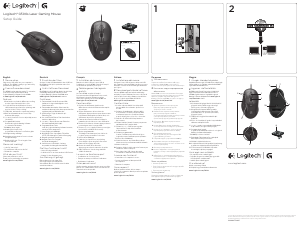

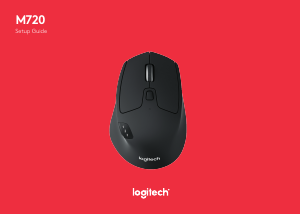


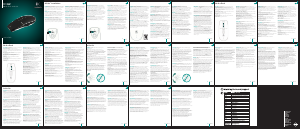
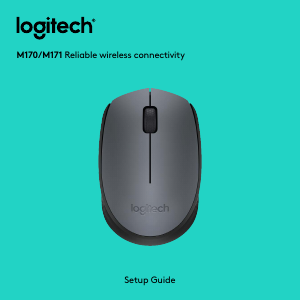
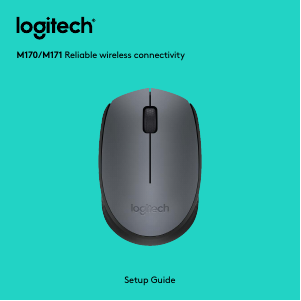
Присоединиться к беседе по данному изделию
Здесь вы можете поделиться тем, что думаете о Logitech M235 Мышь. Если у вас есть вопросы, сначала внимательно прочтите инструкцию. Запросить руководство можно с помощью контактной формы.
ответить | Это было полезно (0) (Переведено Google)